هنگام استفاده از برخی برنامه ها مانند BitLocker و یا زمان هایی که قصد انتقال فایل در یک دستگاه ذخیره سازی USB داشته باشید، ممکن است با مشکل و بروز خطا ⚠️ مواجه شوید. یکی از این خطا ها A Device Attached می باشد. امروز در انزل وب راه های رفع مشکل ارور A Device Attached to The System is Not Functioning را به شما آموزش خواهیم داد.
حل مشکل پیغام A device attached to the system is not functioning ویندوز ۱۰ ، ۸ و ۷
How to Fix Error A Device Attached to The System is Not Functioning in Windows
بروز خطا در هر زمانی یک مسئله آزار دهنده می باشد. ارور A Device Attached to The System is Not Functioning نیز به راحتی با کمک روش هایی که در ادامه معرفی می کنیم، به سادگی قابل رفع شدن است.
رفع ارور a device attached to the system is not functioning با اتصال مجدد
اولین کاری که برای رفع ارور The device is unreachable باید انجام دهید، اتصال مجدد دستگاه به کامپیوتر است. زیرا اتصال نادرست بین حافظه USB و کامپیوتر ممکن است این خطا را نشان دهد. پس از تست مجدد، مطمئن شوید که کابل، پورت و.. نیز سالم هستند و در صورت امکان کابل و پورت های مختلف را امتحان کنید.
همچنین اگر با خطای USB Device Not Recognized نیز مواجه می شوید، پیشنهاد می کنیم مطلب بهترین روش های حل مشکل خطای USB Device Not Recognized ویندوز را هم مطالعه نمایید.
ریستارت کردن کامپیوتر برای رفع مشکل A device attached to the system is not functioning
همیشه ممکن است در سیستم عامل شما مشکل کوچکی وجود داشته باشد که با ریستارت معمولا رفع می شود. به همین دلیل در زمان مشاهده این ارور، بهتر است ویندوز را ریستارت کنید.
فرمت کردن دستگاه برای رفع خطای A device attached to the system is not functioning
اگر همچنان خطا رخ می دهد ممکن است به دلیل فرمت دستگاه ذخیره سازی باشد برای رفع این مشکل می توانید دستگاه را Format کنید. برای این کار دستورالعمل زیر را دنبال کنید.
توجه داشته باشید که با انجام این روش، تمام اطلاعات داخل دستگاه ذخیره سازی شما از بین خواهد رفت.
ابتدا از اطلاعات داخل دستگاه یو اس بی خود در یک کامپیوتر دیگر بکاپ بگیرید.
به فایل اکسپلورر رفته و روی دیوایس USB متصل شده راست کلیک کرده و Format را بزنید.

تنظیمات فرمت را انجام داده و روی Start کلیک کنید.

پس از اتمام مجدد مشکل را تست کنید.
حل مشکل A device attached to the system is not functioning با آپدیت کردن درایور
در هنگام استفاده از درایور اشتباه یا قدیمی نیز ممکن است این ارور رخ دهد. بنابراین بهتر است اقدام به آپدیت درایور های ویندوز خود کنید.
همینطور اگر به طور کلی هیچ فلشی شناسایی نمی شود، مطالعه مطلب ۹ روش رفع مشکل عدم شناسایی و کار نکردن درایور USB در ویندوز ۱۰ ، ۸ و ۷ نیز برای شما کاربردی و مفید خواهد بود.
علت ارور A device attached to the system is not functioning چیست؟ اجرای دستور SFC برای رفع آن
همچنین ممکن است فایل های سیستمی ویندوز شما دچار مشکل شده باشند. برای رفع این مورد بهتر است یک بار دستور اسکن SFC و DISM را انجام دهید. ما قبلا در انزل وب دستورات SFC و نحوه اجرای آن را به شما آموزش داده ایم. کافیست دستورات زیر را انجام دهید.
- sfc /scannow
- dism /online /cleanup-image /restorehealth
در پایان کامپیوتر را ریستارت کنید.
ریستور کردن ویندوز برای ارور A device attached to the system is not functioning در اندروید
اگر همچنان با مشکل رو به رو هستید، با کمک مطلب آموزش استفاده از سیستم ریستور ویندوز، اقدام به انجام فرایند ریستور کردن کنید. زیرا در برخی از موارد دلیل نمایش پیغام خطای A device attached to the system is not functioning در خود ویندوز نهفته است.
ارور a device attached to the system is not functioning در آیفون و دستگاه های iOS
اگر قصد اتصال دستگاه iOS خود را به ویندوز دارید و با این خطا مواجه می شوید، ابتدا یک بار گوشی خود را ریستارت کنید. اگر مشکل رفع نشد، به قسمت Settings > Photos گوشی رفته و transfer to Mac or pc را پیدا کنید. سپس آن را روی حالت Keep Originals قرار دهید.

قابل ذکر است که باید iTunes خود را نیز آپدیت کرده باشید.
در پایان اگر مشکل شناسایی گوشی رفع نشد، مطالعه مطلب ۱۵ روش رفع مشکل عدم شناسایی گوشی و تبلت توسط کامپیوتر و لپ تاپ را نیز فراموش نکنید.
نظرات و پیشنهادات شما؟
در مطلب امروز راه های رفع ارور A device attached to the system is not functioning در ویندوز ۱۰ و.. را به شما معرفی کردیم. مشکل شما با کدام روش رفع شد؟ می توانید نظرات، پیشنهادات و تجربیات خود در زمینه حل مشکل ارور the device is unreachable را در دیدگاه این پست با ما به اشتراک بگذارید.



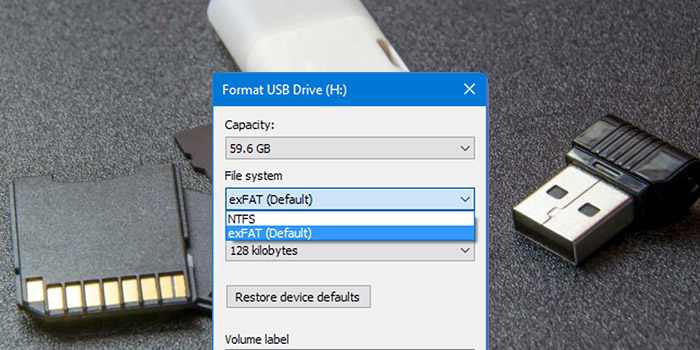



من با برنامه ی RUFUS میخواستم ویندوز را به صورت پرتابل در آورم و ویندوز را روی ان نصب کنم و فایل iso را به برنامه ی دادم و تنظیم کردم که به صورت Windows TO GO نصب شود و ۳ ساعت بعد وقتی ۱۷ درصدش رفته بود پیغام داد که فایل iso خراب است و از ان وقت به بعد وقتی فلش را به کامپیوتر میزنم صدایش میاید ولی شناسایی نمیشود
در disk management هم یک disk 0 است و یک disk 1 و ۰ اصلی است و پارتیشن ها جولوی ان است ولی فلش قبلا یک پارتیشن ۳۹.۷ گیگ داشت الان هیچی در انجا نیست و روی دیسک ۱ کیلک راست میکنم و پروپرتیز را میزنم حافظه ی فلش را ۰ MB میزند و یک فلش دیگرمان هم این مشکل را دارد
هر برنامه ای که هست امتحان کردم و در cmd هم تلاش کردم که فرمت کنم ولی میزنه حافظه ای موجود نیست درایوش هم اپدیت کردم ولی درست نشد لطفا کمک کنید .